折腾:
【已解决】Win中给VMWare中macOS安装VMWare Tools
期间,已经得到可用的darwin.iso了,接着就是看看如何让VMWare的macOS去加载并安装。
参考别人教程,说是:
去把darwin.iso放到我自己的一个U盘,然后插入到Windows电脑上,再去Win中VMWare的按照教程操作
此处先不用U盘,先试试虚拟光驱
虚拟机设置-》CD/DVD(SATA)-》连接-》使用ISO镜像文件-》选择刚才的 darwin.iso
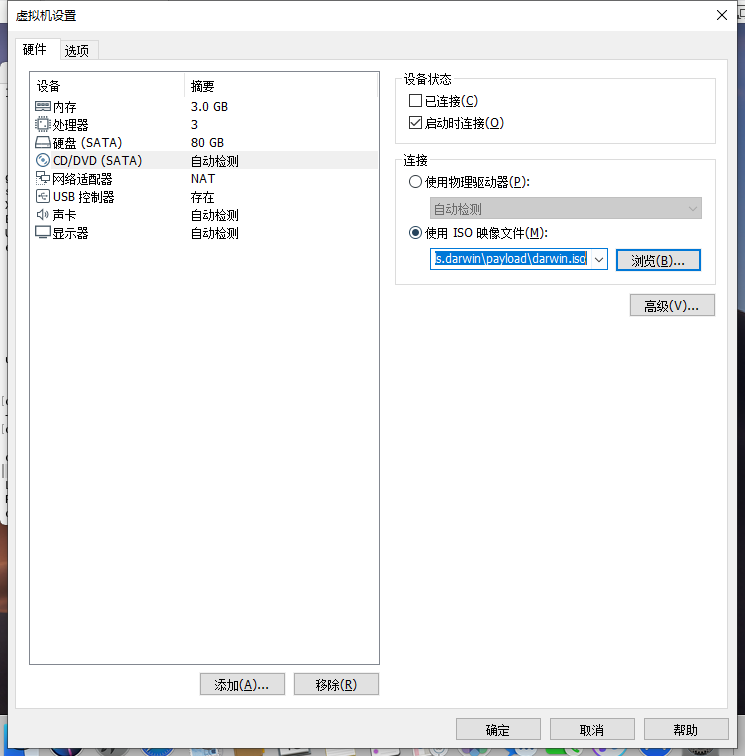
然后确定试试
macOS中Finder和桌面都看不到iso
重启macOS虚拟机试试
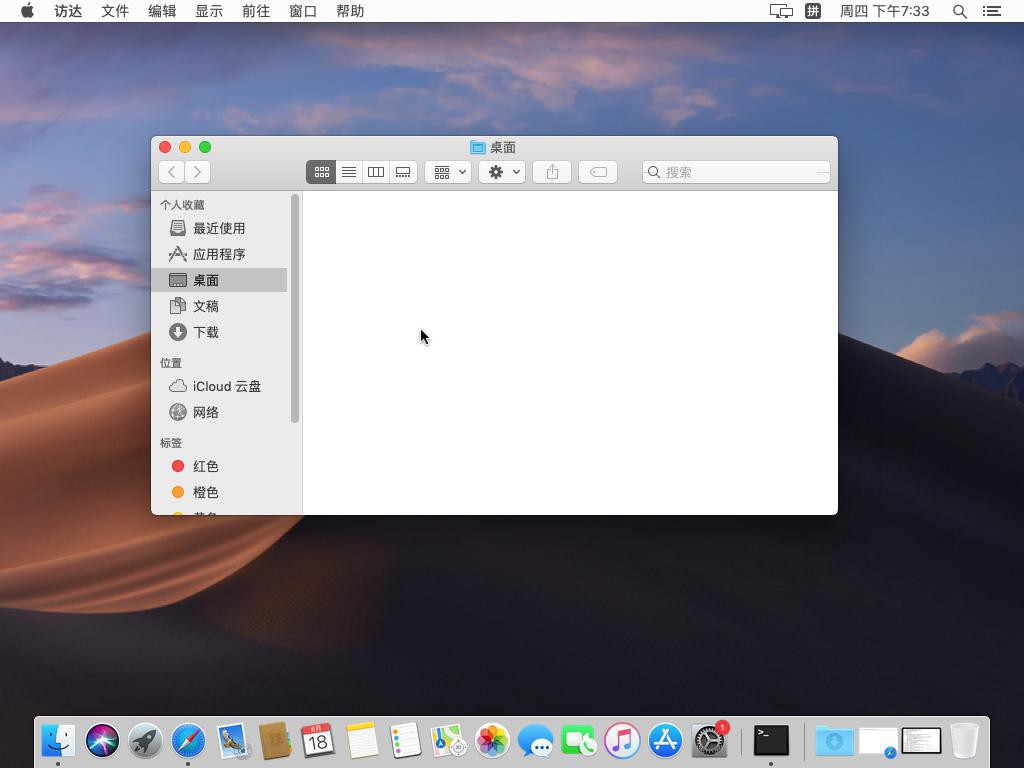
依旧没有。
好像是因为 没连接:
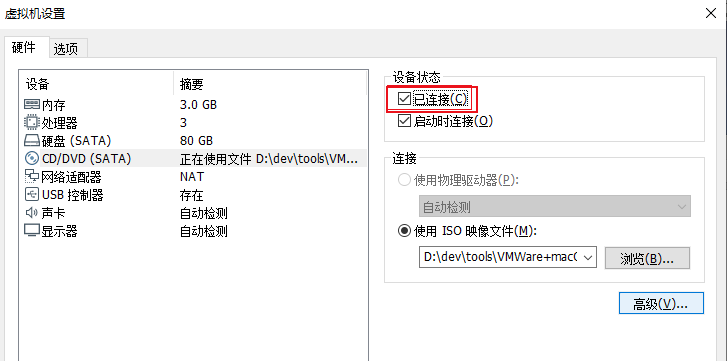
勾选:已连接
再去看看
果然可以弹框出现
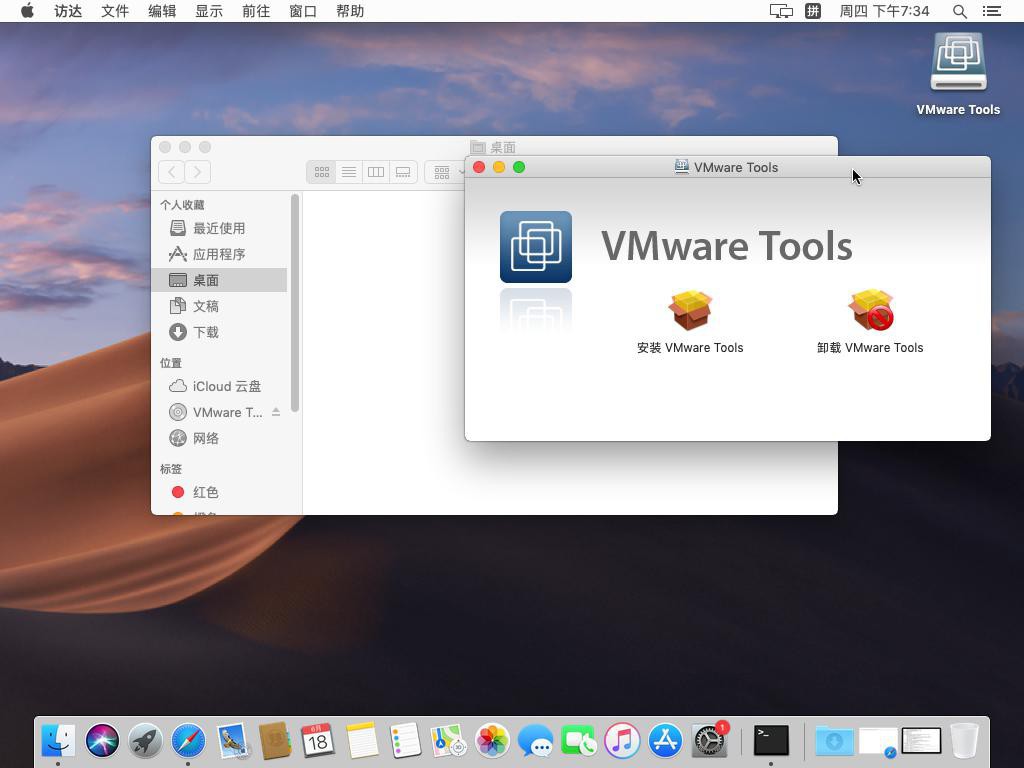
VMWare Tools的镜像安装弹框了,
点击 安装VMWare Tools
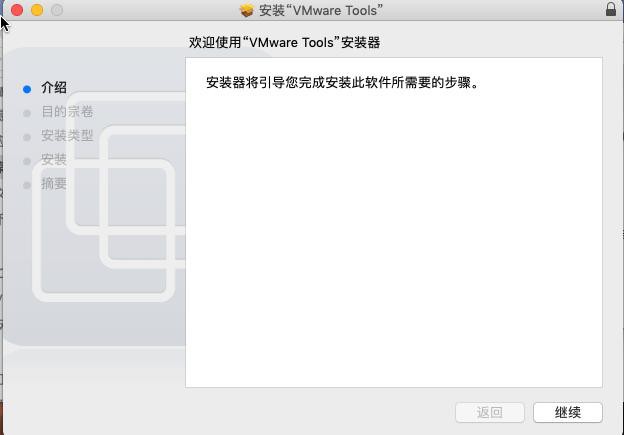
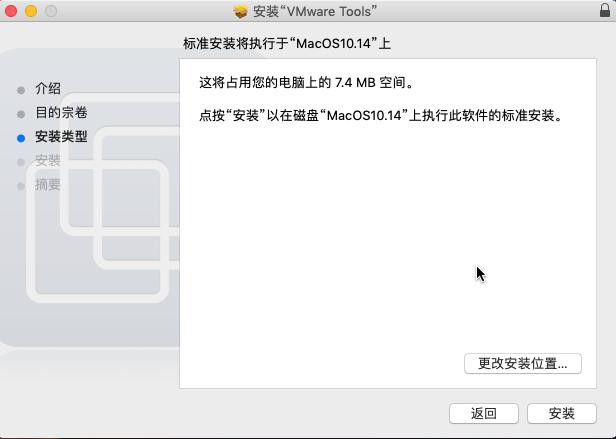
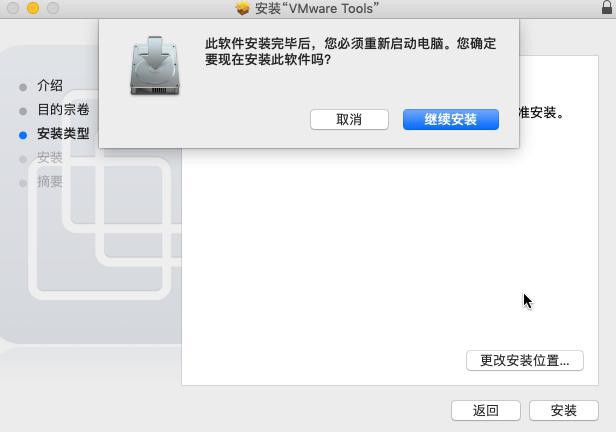
期间需要输入macOS系统的账号和密码
然后继续
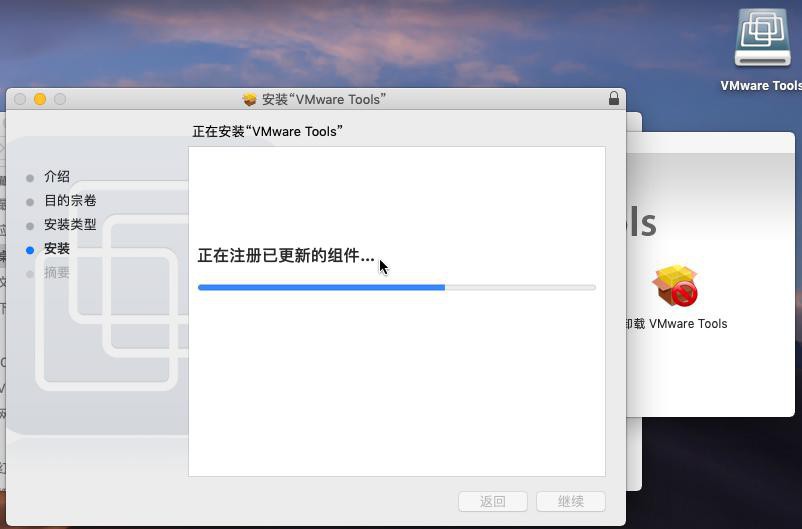

但是好像卡死了的感觉?
没进度更新了
等了会,弹框提示:
系统扩展已被阻止
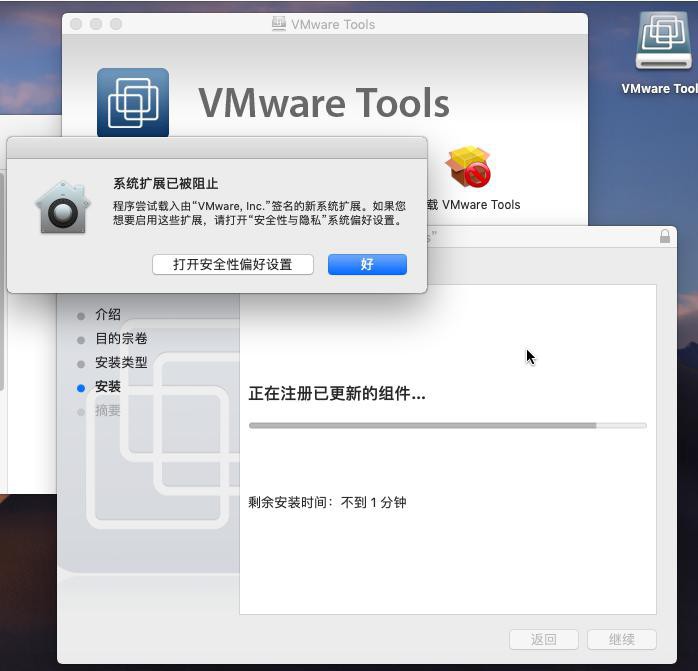
原来是被系统阻止了。
点击 打开安全性偏好设置
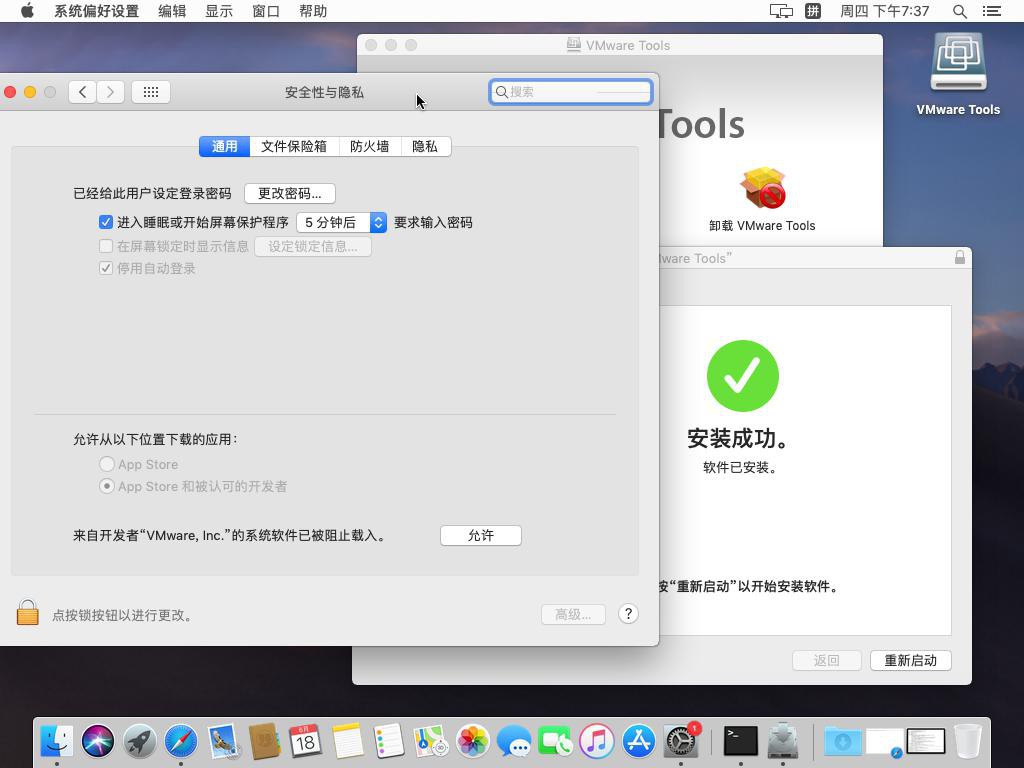
安全性与隐私-》通用-》允许从以下位置下载的应用-》会看到 来自开发者VMWare,Inc.的系统软件已被阻止载入。-》点击允许-》输入管理员密码,即可
点击 允许
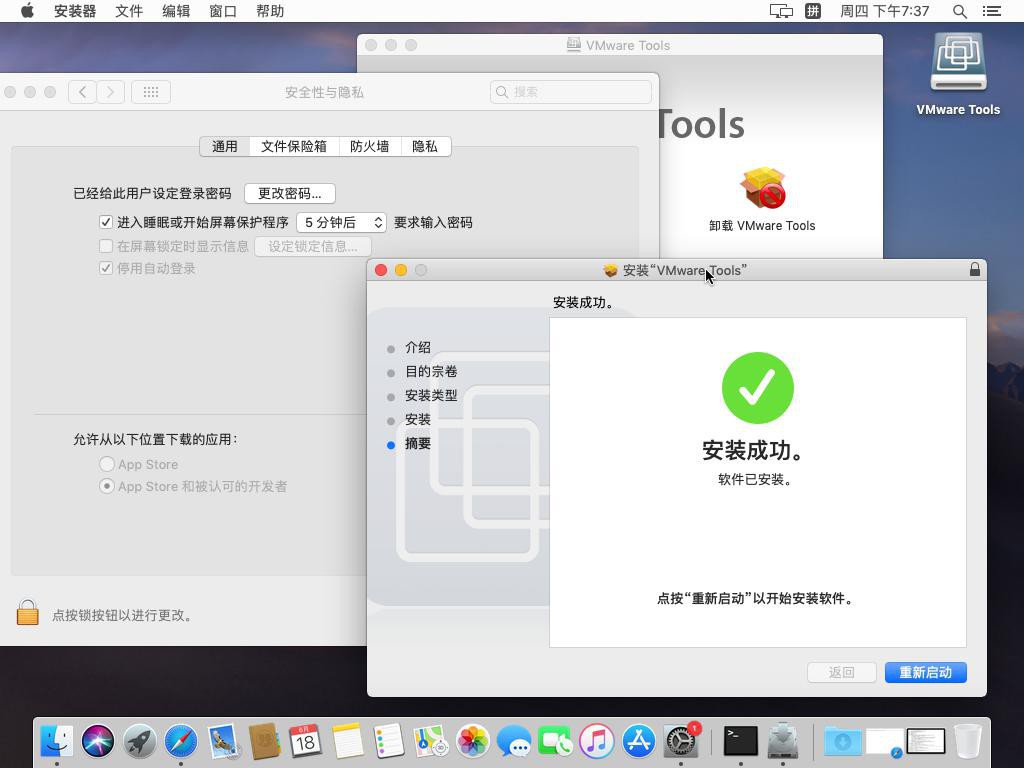
点击重新启动
再去把虚拟光驱禁用掉
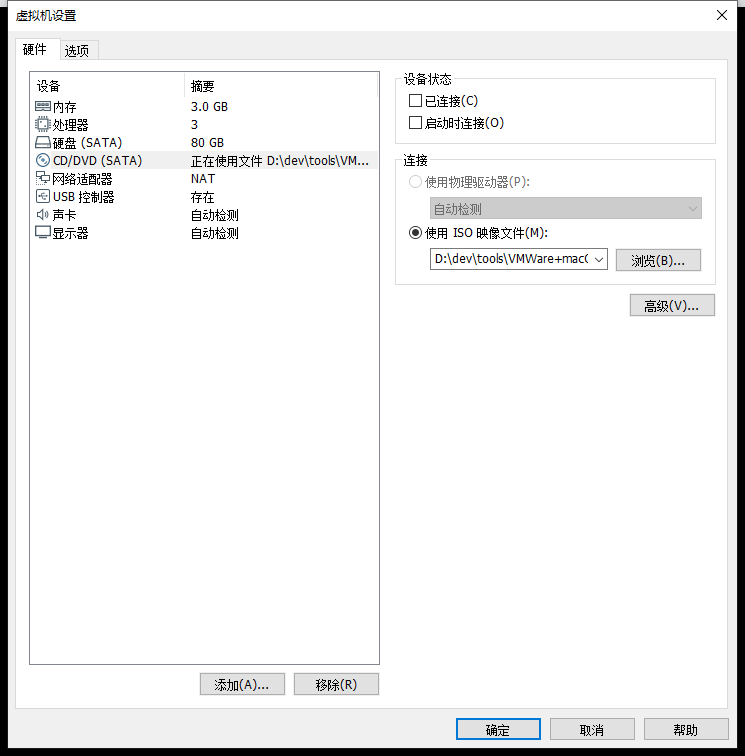
取消勾选:已连接
不过此处会提示
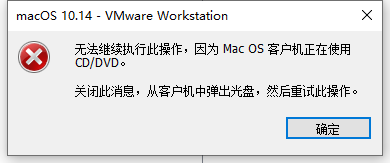
看来还是要进去macOS中,弹出光驱后,才能禁用
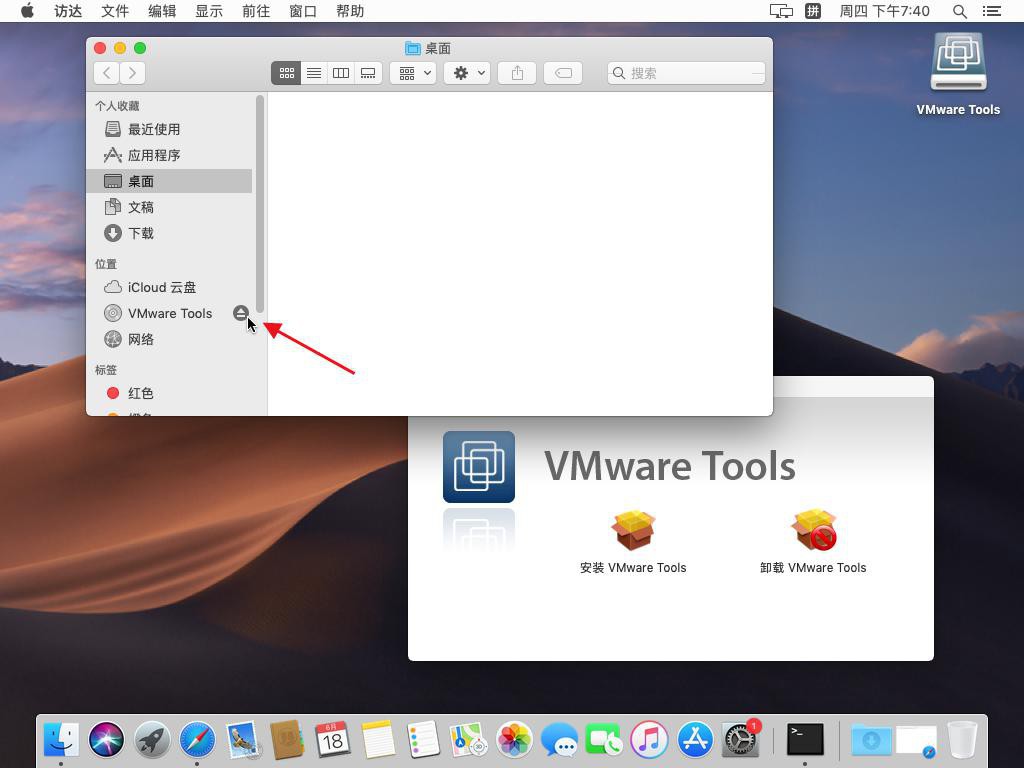
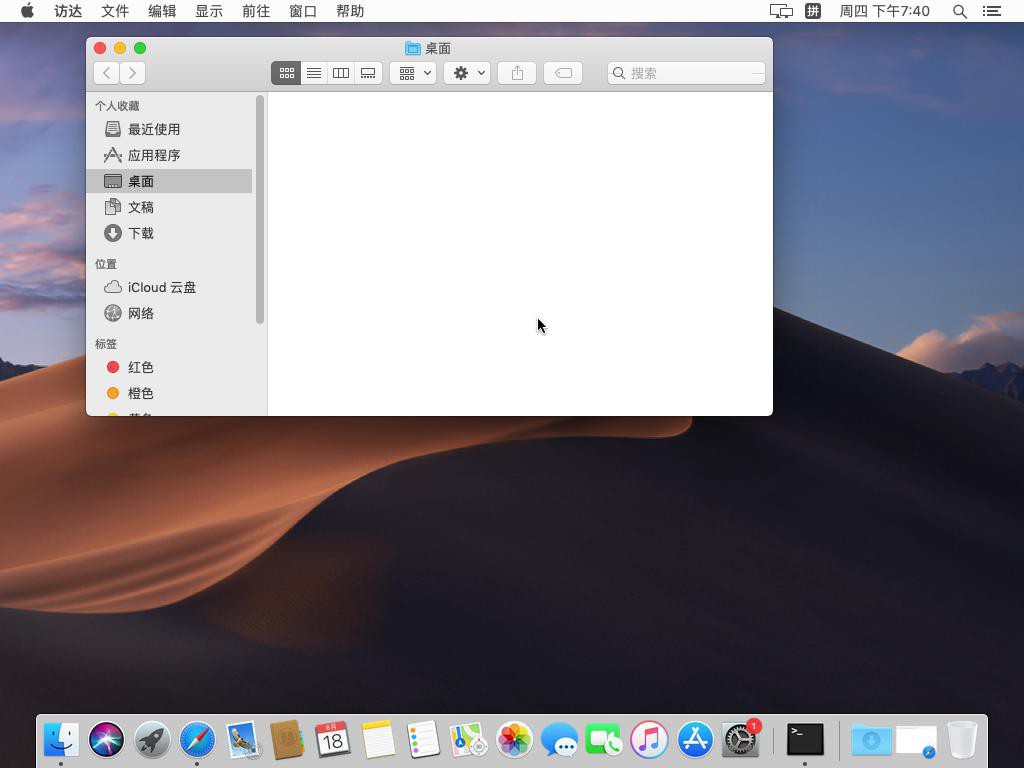
弹出光驱了。
【总结】
此处,给VMWare的虚拟机macOS中安装darwin.iso的VMWare Tools。其思路很简单:
让macOS能识别到此处ISO镜像,即可加载和安装。
有2种方式能被识别到:
- 物理上:主机Win中制作darwin.iso成U盘,插上Win,让macOS识别
- 虚拟光驱:虚拟机设置-》CD/DVD(SATA)-》连接-》使用ISO镜像文件-》选择刚才的 darwin.iso
- 注意:要记得勾选 已连接
macOS中识别到此darwin.iso后,会弹框安装
双击 安装VMWare Tools,一路继续安装,即可。
其中需要输入macOS的账号和密码。
以及安装末尾会被系统阻止,需要进入 设置-》安全性与隐私-》通用-》允许从以下位置下载的应用-》会看到 来自开发者VMWare,Inc.的系统软件已被阻止载入。-》点击允许-》输入管理员密码,即可
另外,安装完毕后,记得关闭虚拟光驱,即 取消勾选 已连接。